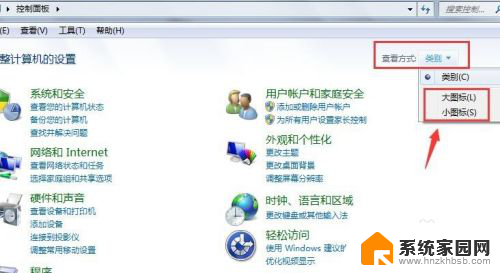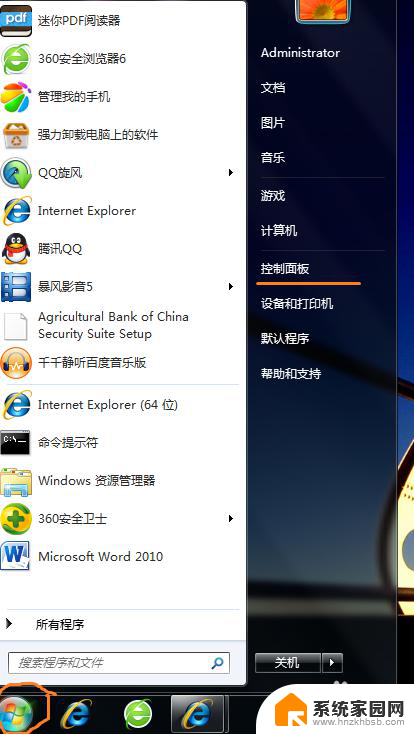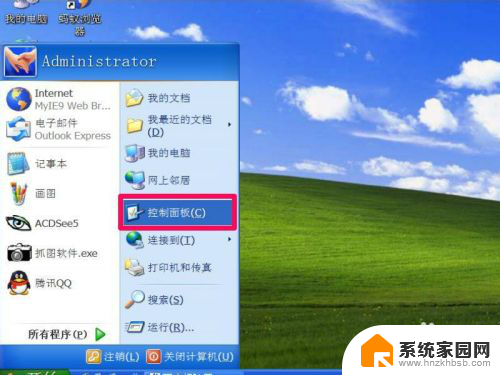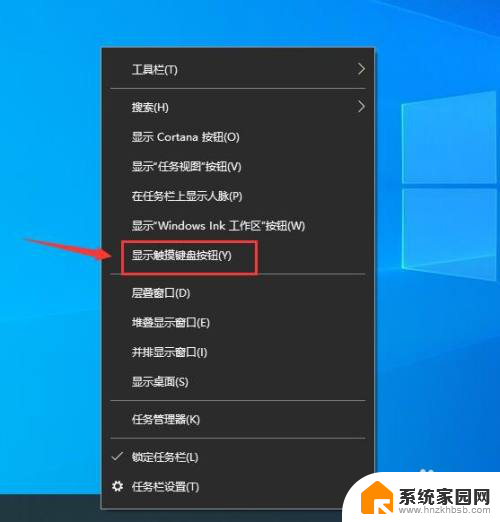如何修改电脑鼠标灵敏度 怎样调整鼠标的灵敏度
更新时间:2024-05-01 15:57:51作者:yang
电脑鼠标的灵敏度对于使用者来说是非常重要的,因为它直接影响到操作的流畅性和准确性,如果鼠标的灵敏度过高,可能会导致光标在屏幕上移动过快,难以精准控制;而如果灵敏度过低,又会使操作变得笨拙和不流畅。调整鼠标的灵敏度是非常必要的。下面我们来看看如何修改电脑鼠标的灵敏度,以便更好地适应自己的操作习惯和需求。
具体方法:
1.首先将鼠标指针停留在桌面空白处。

2.单机鼠标右键,出现功能菜单,找到个性化。
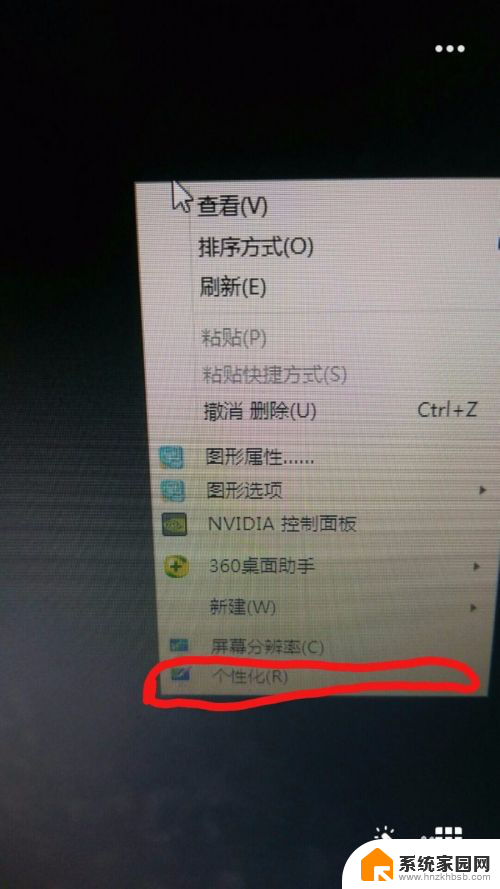
3.鼠标置于个性化上左击,进入个性化界面,找到‘更改鼠标指针’。
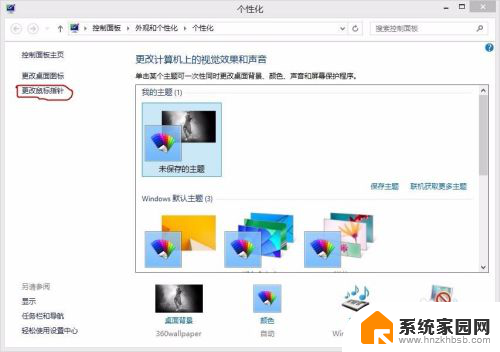
4.鼠标指针置于‘更改鼠标指针’左击,进入‘鼠标属性’界面。找到'指针选项’。

5.鼠标指针置于'指针选项’左击,进入'指针选项’界面找到‘移动’。
6.在中间有调节鼠标灵敏度的选项,靠左是鼠标灵敏度低。靠右是鼠标灵敏度高。
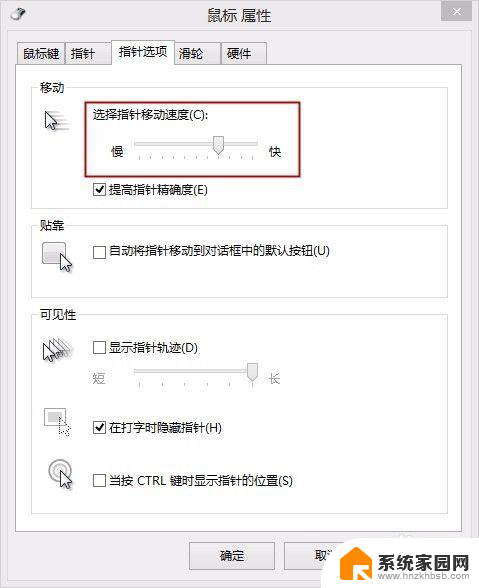
7.设置好后左击‘确定’就完成设置了。
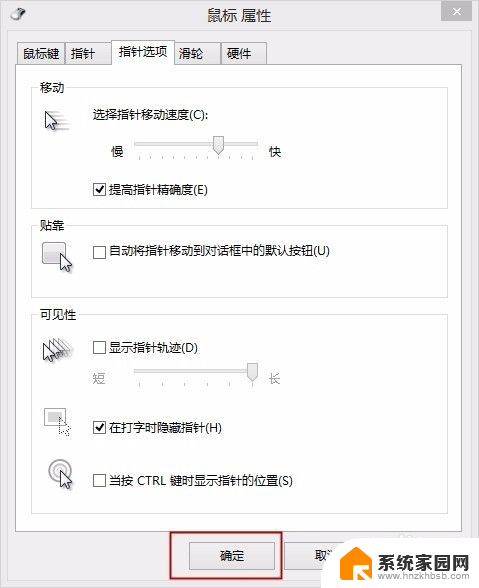
以上是如何调整计算机鼠标灵敏度的全部内容,如果有任何疑问,用户可以按照小编的方法进行操作,希望对大家有所帮助。